конвертировать MPG / MPEG в MP4 с высокой скоростью и высоким качеством изображения / звука.
- Конвертировать AVCHD в MP4
- Конвертировать MP4 в WAV
- Конвертировать MP4 в WebM
- Конвертировать MPG в MP4
- Конвертировать SWF в MP4
- Конвертировать MP4 в OGG
- Преобразование VOB в MP4
- Конвертировать M3U8 в MP4
- Конвертировать MP4 в MPEG
- Вставить субтитры в MP4
- MP4 сплиттеры
- Удалить аудио из MP4
- Конвертировать 3GP видео в MP4
- Редактировать файлы MP4
- Конвертировать AVI в MP4
- Преобразование MOD в MP4
- Конвертировать MP4 в MKV
- Конвертировать WMA в MP4
- Конвертировать MP4 в WMV
Как добавить текст на фотографию iPhone [Необходимые процедуры]
 Обновлено Лиза Оу / 21 декабря 2023 г. 16:30
Обновлено Лиза Оу / 21 декабря 2023 г. 16:30Добрый день! Мой друг прислал мне фотографию, которую мне нужно заполнить. Они собирают данные для своих исследований, которые относятся к их основному предмету. Я сохранил фотографию на своем iPhone и не знал, как ввести свою информацию о фотографии. Можете ли вы научить меня, как добавить текст к фотографии на iPhone? Я готов дождаться ответа от вас, ребята. Огромное спасибо заранее!
В отличие от документов Word, в которые можно легко вставлять текст, он сильно отличается от фотографии. Для этого вам понадобятся функции или инструменты редактирования. Но как? Пожалуйста, ознакомьтесь со способами решения проблемы ниже, прокрутив вниз.
![Как добавить текст на фотографию iPhone [Необходимые процедуры]](https://www.fonelab.com/images/video-converter-ultimate/add-text-to-photo-iphone/add-text-to-photo-iphone.jpg)

Список руководств
Часть 1. Как добавить текст к фотографии iPhone с помощью функции разметки
В iPhone есть встроенная функция, позволяющая добавлять текст к вашим фотографиям: «Разметка». Вы можете получить к нему доступ для некоторых приложений на вашем iPhone. Он включает в себя приложения «Фотографии», «Сообщения» и «Почта». Добавление текста — не единственная функция редактирования, которую он может выполнять. Он может добавлять описания, подписи и лупы. Кроме того, вы можете выбрать форму добавляемых функций.
Кроме того, в этой функции есть ручки и линейки, которые вы можете использовать. Он включает в себя цвет, который вы будете применять. Ниже показано, как вы будете использовать функцию разметки для некоторых приложений iPhone. Давайте углубимся в них один за другим. Двигаться дальше.
Вариант 1. Приложение «Фотографии»
Ваш iPhone хранит свои фотографии в приложении «Фото». К счастью, функция разметки поддерживает это. В этом случае вы можете добавить текст на изображения iPhone в приложении «Фото». Если вы не знаете, как это сделать, ознакомьтесь с подробными инструкциями ниже. Подражайте им соответственно для достижения наилучших результатов. Двигаться дальше.
Шаг 1Откройте приложение Фото значок, проведя пальцем по экрану iPhone, чтобы найти его. После этого найдите фотографию, на которую можно добавить текст. Позже, пожалуйста, нажмите на Редактировать Кнопка в правом верхнем углу основного интерфейса. Появятся инструменты редактирования вашего приложения iPhone Photos. Среди них выберите, пожалуйста, Наценка значок в правом верхнем углу.
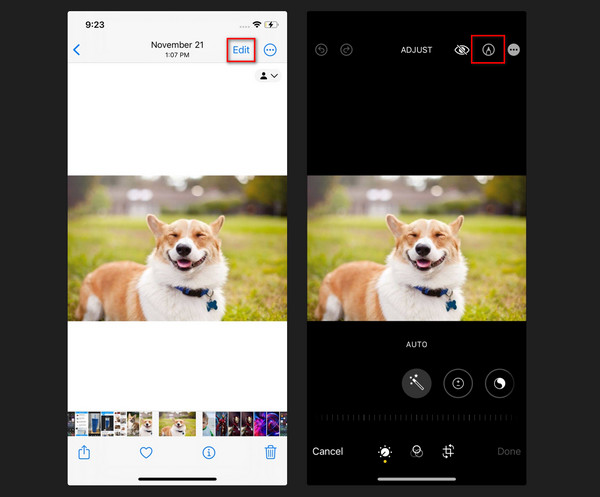
Шаг 2Пожалуйста, коснитесь Значок плюса в правом нижнем углу. Инструменты функции разметки появятся в верхнем меню. Поскольку вы добавите текст к фотографии на iPhone, коснитесь значка «Текст» в списке вариантов. Теперь ваша очередь отредактировать изображение, добавив текст. Чтобы применить изменения, нажмите на значок Сохранить значок в правом верхнем углу экрана.
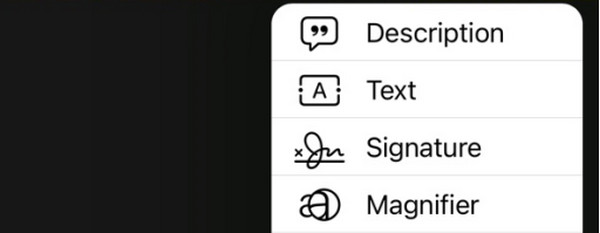
Вариант 2. Приложение «Сообщения»
Функция разметки также поддерживает приложение «Сообщения»! Вам нужно всего лишь написать новое сообщение в приложении. Для получения дополнительных объяснений, пожалуйста, ознакомьтесь с подробными инструкциями ниже, чтобы научиться писать текст на iPhone с фотографией с помощью приложения "Сообщения". Двигаться дальше.
Шаг 1Откройте приложение Сообщения приложение на вашем iPhone. Вам нужно только найти значок приложения и коснуться его. Нажмите Сочинять значок в правом верхнем углу основного интерфейса. Откроется интерфейс нового сообщения. Пожалуйста, нажмите на Фото значок в верхней части клавиатуры iPhone.
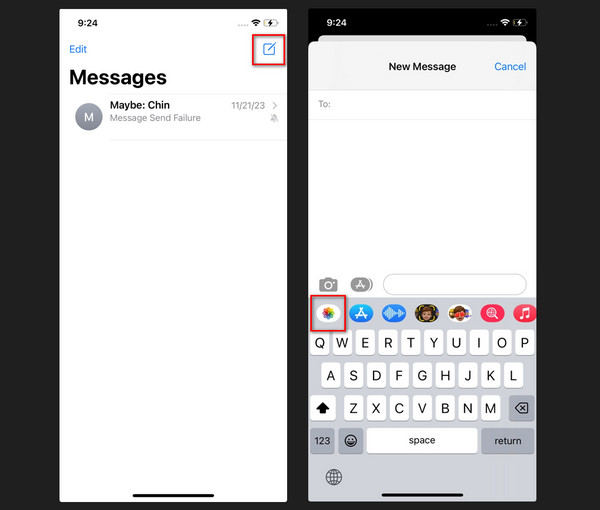
Шаг 2Пожалуйста, выберите фотографию, к которой вы хотите добавить текст. После этого нажмите кнопку Наценка кнопку в левом нижнем углу экрана. На экране появятся инструменты функций. Нажмите Дополнительная раздел внизу справа. Будут показаны параметры, и выберите Текст кнопка среди всех из них. Отредактируйте фотографию в зависимости от ваших интересов. Позже сохраните изображение, нажав значок Сохранить в правом верхнем углу.
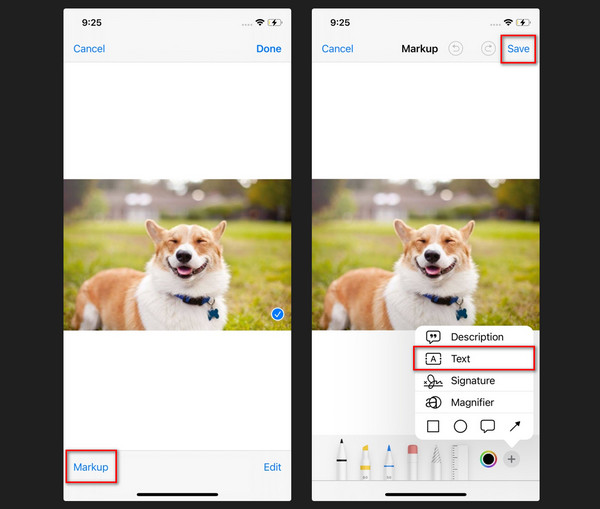
Video Converter Ultimate - лучшее программное обеспечение для конвертации видео и аудио, которое может конвертировать MPG / MPEG в MP4 с высокой скоростью и высоким качеством изображения / звука.
- Конвертируйте любые видео / аудио, такие как MPG, MP4, MOV, AVI, FLV, MP3 и т. Д.
- Поддержка 1080p / 720p HD и 4K UHD конвертирования видео.
- Мощные функции редактирования, такие как Обрезка, Обрезка, Поворот, Эффекты, Улучшение, 3D и многое другое.
Вариант 3. Почтовое приложение
В качестве альтернативы вы можете использовать приложение «Почта». Приложения «Сообщения» и «Почта» используют функцию разметки практически в тех же процессах. Пожалуйста, ознакомьтесь с их различиями и функциями, повторяя подробные шаги, описанные ниже. Двигаться дальше.
Шаг 1Откройте значок приложения «Почта» на своем iPhone, чтобы начать процесс. После этого коснитесь значка Сочинять значок внизу справа. Диалоговое окно "Новые сообщения" появится на экране вашего iPhone. Пожалуйста, нажмите на Значок стрелки в верхней части клавиатуры iPhone. Варианты будут опубликованы позже. После этого выберите пункт Значок фото. Будет размещен фотоальбом. Пожалуйста, выберите фотографию, к которой вы хотите добавить текст.
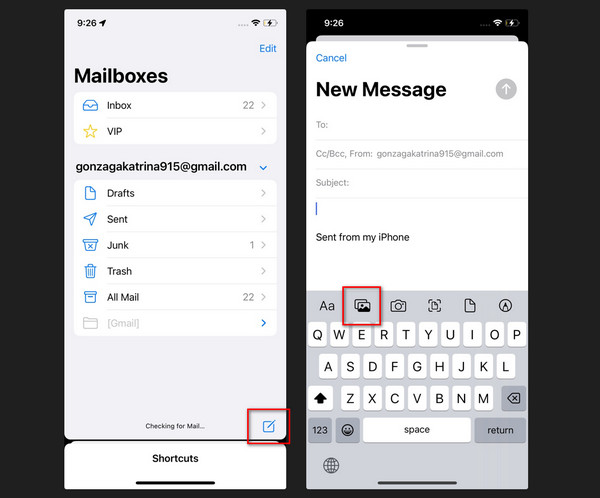
Шаг 2Фотография будет импортирована на электронную почту. Нажмите на изображение в разделе «Новое сообщение». После этого вверху появятся стрелки. Пожалуйста, выберите их и найдите Наценка кнопка. Нажмите на него, как только увидите, чтобы увидеть инструменты редактирования. Позже коснитесь значка «Плюс» в правом нижнем углу. Будут показаны параметры, и выберите Текст .
Шаг 3Продолжайте редактировать фотографию, пока не оправдаете свои ожидания. После этого коснитесь значка Сохранить Кнопка в правом верхнем углу основного интерфейса. Изображение будет сохранено в фотоальбоме iPhone.
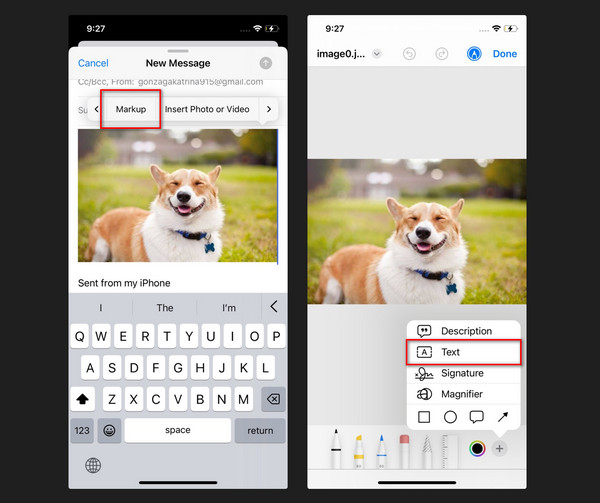
Часть 2. Как добавить текст на фотографию iPhone с помощью FoneLab Video Converter Ultimate
Сторонний инструмент — это решение, если вы хотите использовать компьютер для добавления текста к фотографиям iPhone. Конвертер видео FoneLab Ultimate на компьютере можно добавлять текст к изображениям через добавление водяных знаков. Для получения дополнительной информации см. подробные шаги ниже. Двигаться дальше.
Video Converter Ultimate - лучшее программное обеспечение для конвертации видео и аудио, которое может конвертировать MPG / MPEG в MP4 с высокой скоростью и высоким качеством изображения / звука.
- Конвертируйте любые видео / аудио, такие как MPG, MP4, MOV, AVI, FLV, MP3 и т. Д.
- Поддержка 1080p / 720p HD и 4K UHD конвертирования видео.
- Мощные функции редактирования, такие как Обрезка, Обрезка, Поворот, Эффекты, Улучшение, 3D и многое другое.
Шаг 1Загрузите инструмент на свой компьютер. Вам необходимо только отметить галочкой Бесплатная загрузка кнопка. После этого настройте программное обеспечение и запустите его.
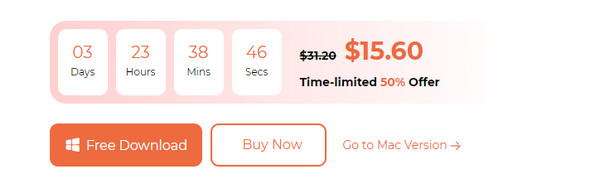
Шаг 2Выберите Коллаж кнопка вверху. После этого выберите Одна коробка внизу. Нажмите кнопку Значок плюса. После этого будет показан компьютерный альбом. Импортируйте фотографию, к которой вы хотите добавить текст.
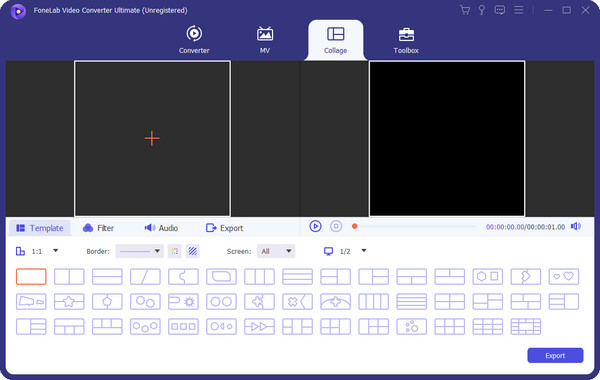
Шаг 3Щелкните правой кнопкой мыши фотографию слева, а не фотографию предварительного просмотра. После этого выберите Редактировать кнопка. Позже откроется новое окно. Выбрать Водяной знак значок вверху. Выбрать Текст раздел и добавьте текст, который хотите добавить. Нажмите кнопку OK кнопку для применения.
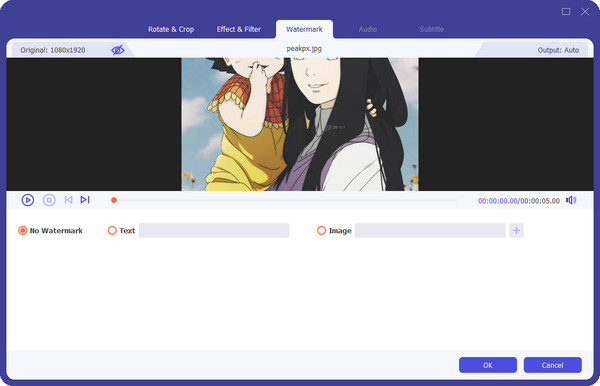
Шаг 4Отредактируйте видео, если хотите добавить больше эффектов. После этого пришло время сохранить фотографию. Вам нужно всего лишь нажать кнопку Экспортировать .
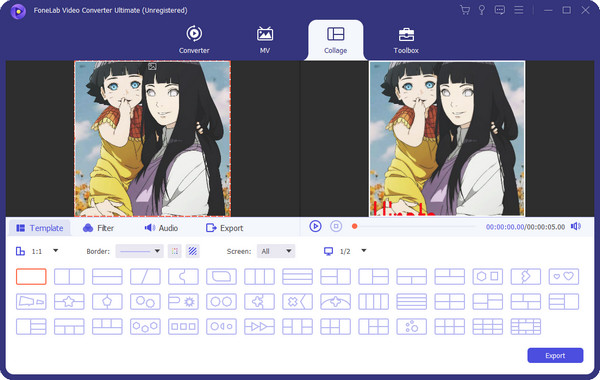
Video Converter Ultimate - лучшее программное обеспечение для конвертации видео и аудио, которое может конвертировать MPG / MPEG в MP4 с высокой скоростью и высоким качеством изображения / звука.
- Конвертируйте любые видео / аудио, такие как MPG, MP4, MOV, AVI, FLV, MP3 и т. Д.
- Поддержка 1080p / 720p HD и 4K UHD конвертирования видео.
- Мощные функции редактирования, такие как Обрезка, Обрезка, Поворот, Эффекты, Улучшение, 3D и многое другое.
Часть 3. Часто задаваемые вопросы о том, как добавить текст на фотографию iPhone
Вопрос 1. Как прикрепить фото к тексту на iPhone?
Откройте приложение Сообщения приложение. Нажмите Сочинять значок вверху. Нажмите Фото значок в верхней части клавиатуры. Выберите фотографию, которую хотите отправить. Добавьте получателя, которому вы отправите текст. Нажмите Стрелка вверх кнопку, чтобы отправить сообщение.
Вопрос 2. Как сообщить о нежелательных сообщениях на iPhone?
Запустите приложение «Сообщения». После этого проведите пальцем влево по разговору или сообщению. Пожалуйста, нажмите на Удалить значок. Позже, пожалуйста, выберите Удалить и сообщить о нежелательной кнопка. Сообщение будет удалено, а об отправителе будет сообщено.
Video Converter Ultimate - лучшее программное обеспечение для конвертации видео и аудио, которое может конвертировать MPG / MPEG в MP4 с высокой скоростью и высоким качеством изображения / звука.
- Конвертируйте любые видео / аудио, такие как MPG, MP4, MOV, AVI, FLV, MP3 и т. Д.
- Поддержка 1080p / 720p HD и 4K UHD конвертирования видео.
- Мощные функции редактирования, такие как Обрезка, Обрезка, Поворот, Эффекты, Улучшение, 3D и многое другое.
Вот и все! Вот как легко добавить текст на фотографию iPhone. Пожалуйста, не забудьте попробовать Конвертер видео FoneLab Ultimate. Он может эстетически редактировать ваши фотографии на iPhone. Есть ли у вас дополнительные вопросы? Сообщите нам, комментируя ниже. Спасибо!
